Как использовать Google Pixel Repair Tool, чтобы быстрее получать обновления программного обеспечения
советы и хитрости для Android / / August 05, 2021
Если вы используете Google Pixel 3 или смартфоны 4-го поколения, то это руководство для вас. Каждый, кто пользуется любым смартфоном, всегда мечтает о регулярных и быстрых обновлениях программного обеспечения для своего устройства. Поэтому, чтобы это стало возможным, Google представил Инструмент восстановления Google Pixel. Этот инструмент основан на технологии WebUSB. Он подключает смартфон напрямую к веб-приложению.
Обычно Google выпускает обновления OTA каждый месяц для своих устройств, а также для других смартфонов Android. Однако с помощью инструмента Pixel Repair пользователи могут вручную загрузить и установить обновление программного обеспечения на свои телефоны Pixel. В этом руководстве мы объясним вам, как использовать этот инструмент. Также имейте в виду, что этот инструмент работает исключительно для устройств Google Pixel и больше ничего.
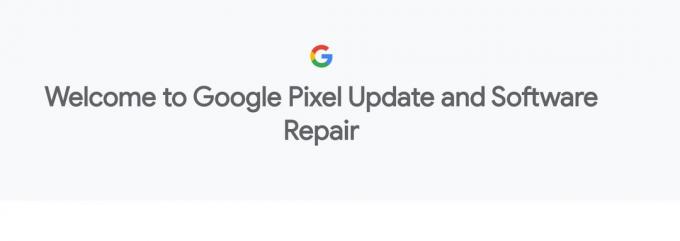
Как использовать инструмент восстановления пикселей Google
Перед тем, как начать пользоваться этим средством, нужно кое-что запомнить. Мы изложили эти рекомендации ниже. Итак, проверьте это, прежде чем перейти к использованию Pixel Repair Tool.
Предварительные требования
- Этот инструмент предназначен только для смартфонов Google Pixel 3-го и 4-го поколения.
- ПК / ноутбук
- Взять полная резервная копия данных вашего устройства перед использованием этого инструмента на ваших смартфонах
- Обязательно зарядите свой смартфон, прежде чем использовать на нем инструмент восстановления.
- На ПК должна быть установлена последняя версия любого веб-браузера, поддерживающего WebUSB.
Использование инструмента
- На вашем ПК откройте любой веб-браузер
- Перейти к официальная страница инструмента Google Pixel Repair Tool
- Нажмите на "Выберите оператора связи".
- Затем вам нужно переключить устройство Pixel в режим восстановления. [Этот режим означает, что устройство обновляется]
- Подключите смартфон Pixel к ПК, нажав кнопку «Подключить телефон“
- Теперь обновление начнет установку на устройство.
- Когда установка обновления завершится, смартфон перезагрузится самостоятельно.
Чтобы убедиться, правильно ли вы установили обновление, перейдите в Настройки > О телефоне на соответствующем устройстве Pixel. Там проверьте номер сборки последнего программного обеспечения. Кроме того, если включено новое исправление безопасности, то после обновления оно должно перейти на исправление последнего месяца.
Вам также может понравиться,
- Как удалить расширения Google Chrome навсегда
Сваям - профессиональный технический блоггер со степенью магистра компьютерных приложений, а также имеет опыт разработки под Android. Он убежденный поклонник Stock Android OS. Помимо технических блогов, он любит игры, путешествовать и играть на гитаре.



